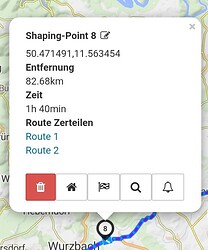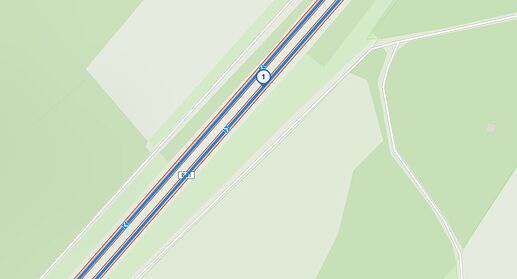Hallo,
leider ist es mir schon ein paarmal passiert, dass bei der Routenplanung der Wegpunkt nicht genau auf der Strecke lag, welche ich fahren wollte - das hatte schon mal unschöne Umwege durch Dörfer zur Folge.
Der Zauberstab hilft hier leider nicht viel weiter, er setzt zwar schön die Wegpunkte auf eine Straße - nur wenn eine andere Straße näher an dem Punkt liegt, wird der Punkt auf diese Straße verschoben - und ich bin wieder in einem Örtchen unterwegs ;-). Insofern ist der Zauberstab ein nettes Gimmick, aber eigentlich nutzlos.
Also wird auf jeden Punkt gezoomt und so der Punkt richtig gesetzt. Hier gibt es 2 Möglichkeiten:
- den Punkt auf der Karte suchen und dann entsprechend vergrößern. Das Ergebnis ist gut, aber sehr aufwendig.
- in der Liste auf den Punkt gehen, auf das Dreieck klicken und im Auswahlfenster “Zoomen zu” anwählen. Geht etwas (!) schneller, aber die Zoomstufe ist noch zu schwach. Besonders wenn dann auf Autobahnen oder halt mehrspurigen Straßen der Punkt auf der Gegenfahrbahn liegt, ist das hier nur an den seltsamen Umwegen zu erkennen.
Hier wären folgende Wünsche:
- dass die Zoomstufe beim vergrößern / zoomen auf den Wegpunkt so angelegt wird, dass auch bei mehrspurigen Straßen / Autobahnen die richtige Spur erkannt werden kann
- beim Anklicken der Routenpunkte in der Liste die Routenpunkte automatisch vergrößert werden.
- Alternative: ein eigenes Zoom-ICON schaffen, das ICON “Wegpunktliste einklappen” bräuchte nicht bei jedem Wegpunkt stehen, dieses könnte gut neben dem Zauberstab Platz finden (oder diesen ersetzen
 ). Anstelle von dem ICON “Wegpunktliste einklappen” wäre dann der Platz für das Zoom-ICON vorhanden.
). Anstelle von dem ICON “Wegpunktliste einklappen” wäre dann der Platz für das Zoom-ICON vorhanden. - Weitere Alternative: das Zauberstab-ICON durch ein Umschalte-ICON ersetzen, so dass der Nutzer wählen kann, ob die Routenpunkte beim Anklicken gezoomt werden oder nicht.
- möglich wäre auch eine Anleihe bei der Mobilversion, wo beim Anlegen des Routenpunktes erst das Fadenkreuz auftaucht, um diesen richtig zu positionieren.
Viele Grüße
Polarlys